- Autor Abigail Brown [email protected].
- Public 2023-12-17 06:45.
- Última modificación 2025-01-24 12:07.
Los videos pueden ser archivos enormes. Comprimirlos hace que sea más fácil enviarlos a amigos y familiares, compartirlos en las redes sociales y ahorrar espacio en su teléfono. También es fácil de hacer.
Conclusión
La compresión de video es útil por varias razones. Si desea que sus videos se carguen y descarguen rápidamente en línea, la compresión reduce el tamaño del archivo y facilita el proceso, especialmente en las redes sociales. Si su video solo se verá en un dispositivo con almacenamiento limitado, la compresión puede ayudarlo a ahorrar espacio. Y si desea enviar videos por correo electrónico o redes sociales, la compresión lo ayuda a cumplir con los límites de tamaño de archivo.
Cómo funciona la compresión de video
El video que estás grabando probablemente esté comprimido. A menos que esté filmando un video con una cámara de cine profesional, la mayoría de los dispositivos de video, ya sea su teléfono inteligente, su DSLR o su videocámara, comprimen el video mientras lo filma usando un software llamado códec.
Los códecs pueden ser "con pérdida" o "sin pérdida". Por ejemplo, YouTube utiliza el códec sin pérdidas H.264. El códec toma cada cuadro de un video y lo divide en una cuadrícula. A continuación, compara las cuadrículas. Si la información en la cuadrícula no ha cambiado, esos cuadrados no se cargan durante la reproducción en formatos sin pérdida o se descartan por completo con formatos con pérdida.
Los códecs con pérdida pueden reducir un video a un tamaño mucho más pequeño, pero se produce una pérdida de calidad. Lossless sacrifica espacio por calidad, aunque puede conseguir reducciones sorprendentes. Como regla general, los dispositivos modernos graban usando un códec sin pérdidas y te permiten decidir si comprimirlo más cuando estás grabando y editando.
Antes de comprimir el video
Con cualquier cámara de video, hay ciertos pasos que debe seguir antes de comenzar a filmar.
- Toma fotografías en lugares con mucha luz, especialmente con luz solar directa. Cuanto mejor iluminado esté su video, más información tendrá el códec para trabajar. Si es posible, evite las sombras y los grados sutiles de colores oscuros.
- Considera cómo se verá tu video. Por ejemplo, si vas a verlo en una pantalla plana antigua, elige una resolución de 1080p.
-
Si sabe que va a reducir los archivos de video al tamaño de archivo más pequeño posible, grabar con un códec con pérdida de antemano ahorra tiempo en la renderización y reduce el riesgo de errores.
- Use un programa de edición simple para reducir su video a las partes más relevantes. Incluso los códecs sin pérdidas pueden empaquetar videos más cortos en espacios mucho más pequeños.
Compresión de video en Windows 11 y Windows 10
Windows 11 y 10 vienen con una aplicación llamada Video Editor (anteriormente Movie Maker) que te permite hacer videos simples. Es una forma útil de comprimir videos rápidamente en Windows. Otra ventaja es que exporta una copia de su proyecto, en lugar de destruir sus archivos, para que pueda regresar e intentarlo de nuevo.
- Arme su video subiéndolo a la aplicación y dándole los toques que desee.
-
En Windows 11, seleccione Finalizar video en la esquina superior derecha. En Windows 10, seleccione Exportar.

Image -
Se le presenta un conjunto de opciones: pequeño, mediano y grande (o bajo, mediano y alto). Elige el que más se adapte a tus necesidades.

Image
Compresión de video en iOS y macOS
iMovie viene de serie tanto en macOS como en iOS. A partir de iOS, siga los siguientes pasos.
- Finalice su película y toque el icono Exportar, que se encuentra en el centro de la fila.
- Toca Guardar vídeo.
-
Elige un tamaño del menú.

Image
La versión macOS de iMovie funciona de manera similar a la versión iOS, con un par de diferencias.
-
después de editar su película, seleccione el botón Compartir en la esquina superior derecha de la pantalla de iMovie.

Image -
Seleccione Archivo como exportación.

Image -
Seleccione el tamaño al que le gustaría exportar su video. Cuanto menor sea el número, menor será el tamaño del archivo pero mayor será la compresión.

Image - Tu Mac guarda el archivo exportado donde tú lo indiques, tal como lo hace con todos los demás archivos guardados.
Compresión de video en Android
Si bien las aplicaciones de Android no están necesariamente estandarizadas, la mayoría de los dispositivos Android modernos incluyen una herramienta de edición de video simple en la aplicación Galería con algunas opciones de compresión.
- Abre la aplicación Gallery y selecciona un video.
- Elija la función de edición, normalmente la palabra Editar o un icono lápiz.
-
Toque Resolución o Exportar y elija una resolución del menú.

Image
Compresión de video con un editor de video para sitio web
Los sitios web que editan videos también ofrecen opciones de compresión. Sin embargo, pueden comprimir el video como parte del proceso de exportación. Como regla general, una vez que haya terminado con su proyecto, seleccione un botón marcado como Exportar video o Finalizar video y elija entre una lista de opciones. Aquí, por ejemplo, están las opciones de Clipchamp.
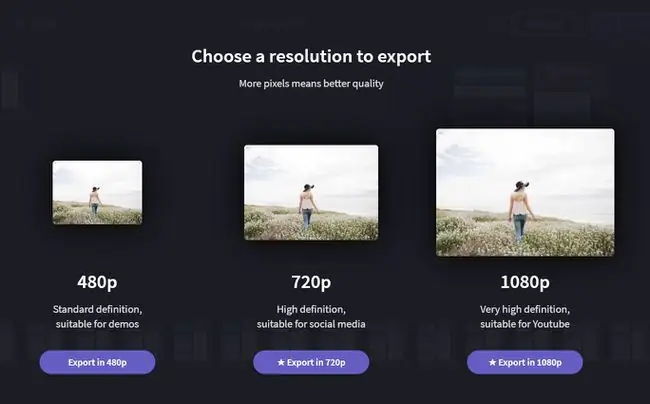
Observe las estrellas junto a las opciones de mayor resolución: estas son funciones pagas en este sitio en particular. Es posible que deba probar varios sitios para encontrar uno que permita una mejor compresión de forma gratuita.






